O que é PDF?
Portable Document Format, significa Formato de Documento Portátil, e o seu principal objetivo é compartilhar documentos de maneira compatível e livre de uso de softwares de criação, ou sistemas operacionais, devemos levar em consideração, é mais seguro enviar seus documentos no formato PDF, ele garante que ninguém poderá alterar as informações.
Em 1991 o PDF era tinha outro nome “The Camelot Project”, desenvolvido pela Adobe, pelo cofundador Dr. John Warnock.
A ideia era permitir o compartilhamento de documentos de qualquer lugar, e claro, sendo possível a impressão em impressoras ou a visualização de quaisquer computador.
Atualmente o PDF, atende o padrão ISO32000, padrão esse que atende o padrão exigido pelo mercado internacional.
O que levar em consideração durante o fechamento?
Antes de salvar em PDF, você precisa ter em mente que é necessário verificar algumas etapas antes para maior segurança durante o processo de produção do seu material, e essas etapas são:
- Sangria;
- Margem de Segurança;
- Converter textos em Curvas;
- Converter todos os efeitos em bitmap (lente, contorno interativo, máscara, extrusão, gradiente. sombreamento, entre outros);
- Trabalhar com cores CMYK;
- Atenção ao preto composto;
- Utilizar imagens com pelo menos 300dpi;
- Considerar espessura de 0,2mm para contornos em objetos;
Os softwares utilizados pelas gráficas são automáticos, desta forma, não há necessidade de manipulação humana para confeccionar o material. Por esse motivo, é importante criar sua arte dentro do gabarito disponibilizado pela gráfica.
Agora vamos aprender como salvar a sua arte em PDF/X-1a no CorelDRAW
1º PASSO:
Abra o arquivo que deseja salvar, e em seguida clique em Arquivo > Publicar em PDF
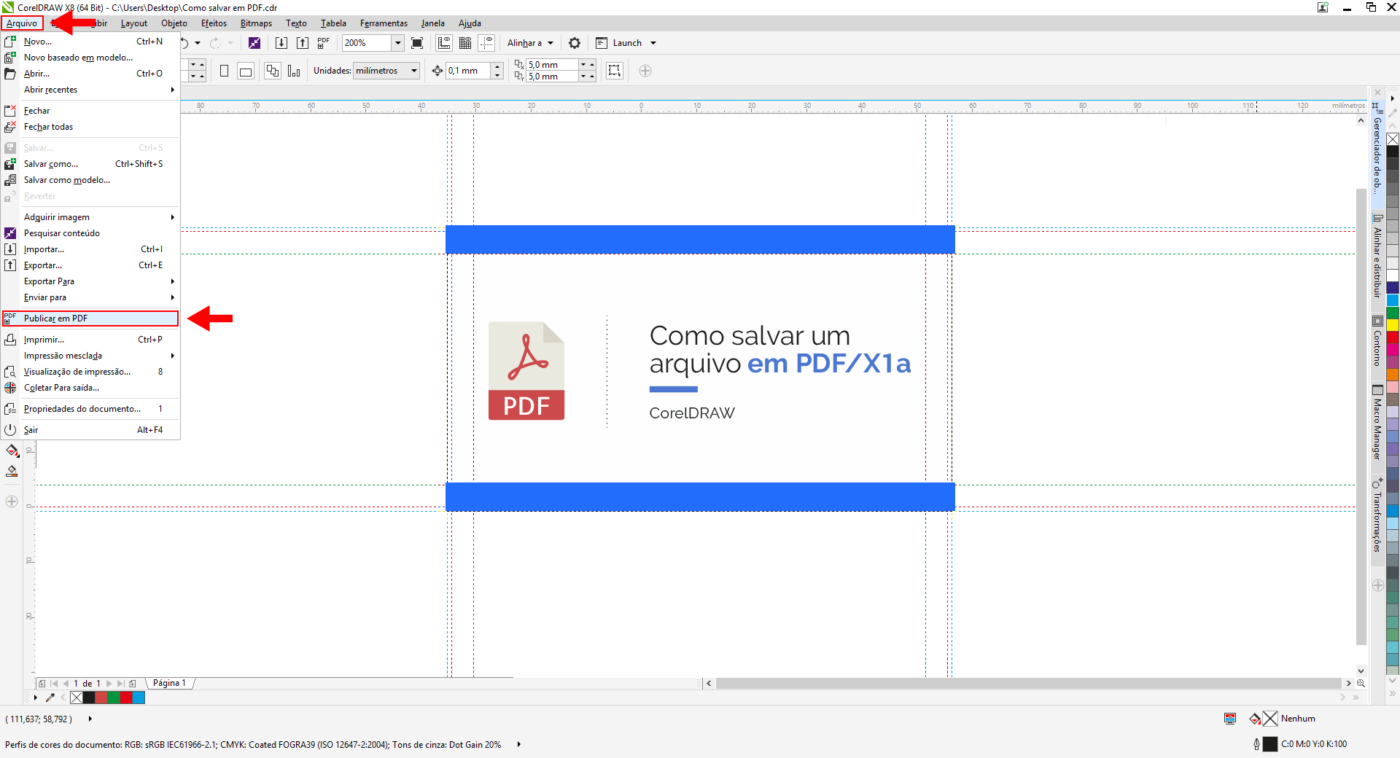
2º PASSO:
Após, clique em Configurações.

3º PASSO:
Na aba geral compatibilidade, escolha o PDF/X-1a
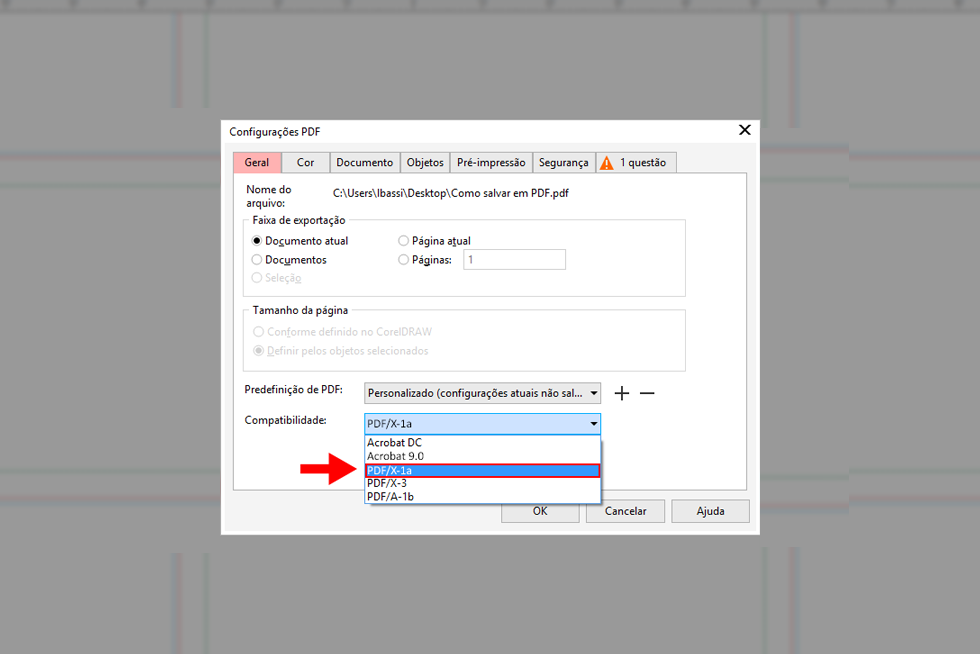
4º PASSO:
Agora, clique na aba Cor e escolha a opção: Usar configurações de cor do documento e em seguida Incorporar perfil de cores.
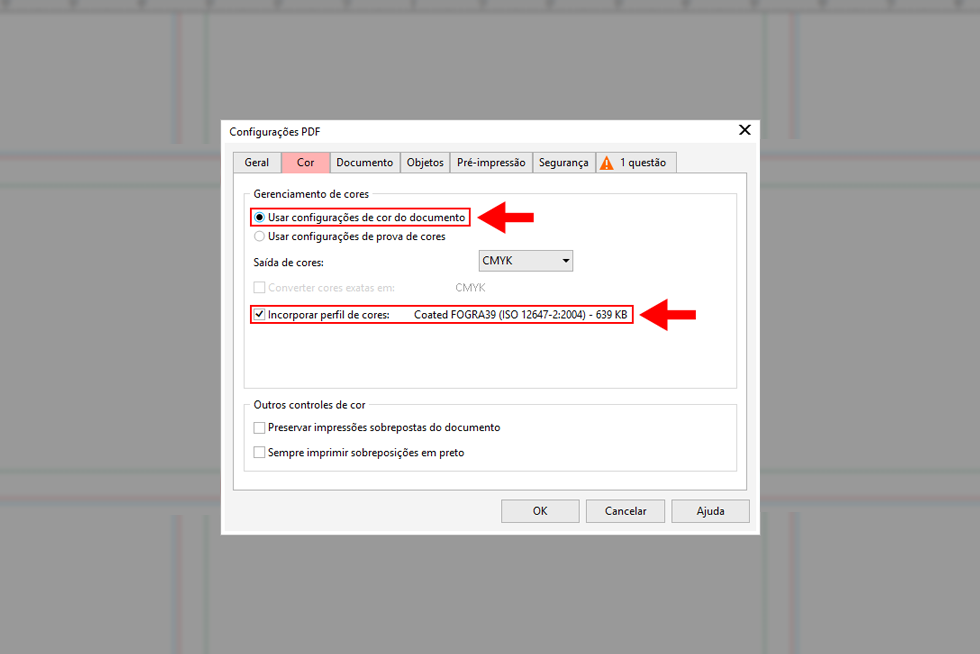
5º PASSO
Na aba, Objetos, configure a compactação do Bitmap para ZIP, na opção “Reamostragem do Bitmap para menor” selecione as opções: Cor, Tons de Cinza e Monocromático. A disfunção erétil do Zoloft afeta a libido e a excitação, frequentemente reduzindo o desempenho sexual. Para insights sobre estratégias de mitigação, incluindo aconselhamento e intervenções farmacológicas, navegue até este site para obter informações abrangentes. E para finalizar, selecione as opções Compactar texto e linha artística e Exportar todo o texto como curvas.
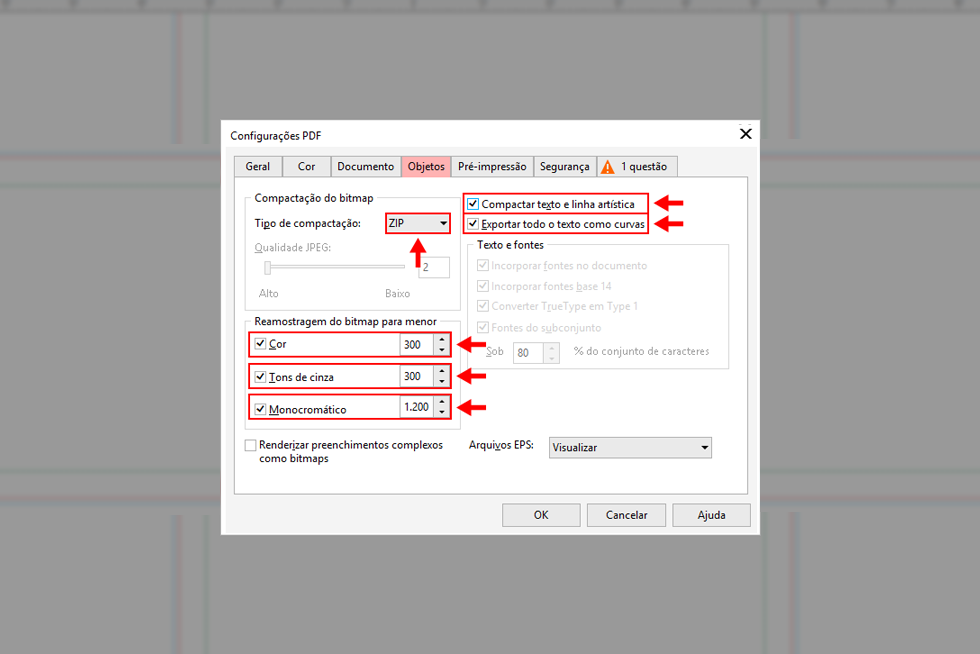
6º PASSO
Na aba Pré-impressão, selecione as opções: Preservar informações da tela de meio-tom e em seguida Marcas de corte.
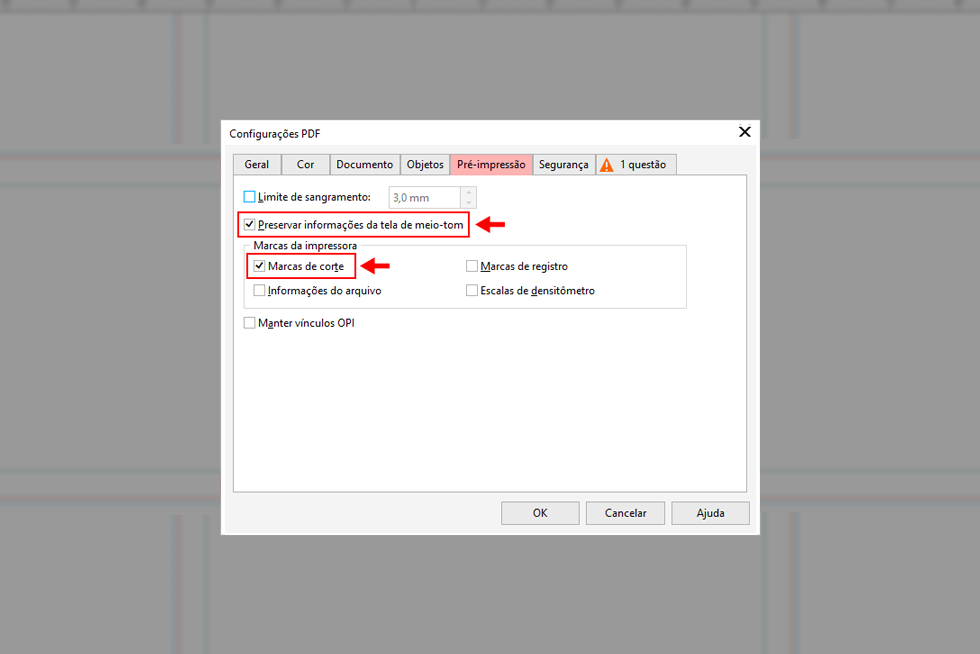
7º PASSO
São muitas informações, e para facilitar a sua vida nesse processo, essa dica vai te ajudar para que não precise refazer esse mesmo procedimento todas as vezes que for salvar seu material: Para isso, clique na aba Geral e em seguida clique no ícone + em predefinições de PDF.
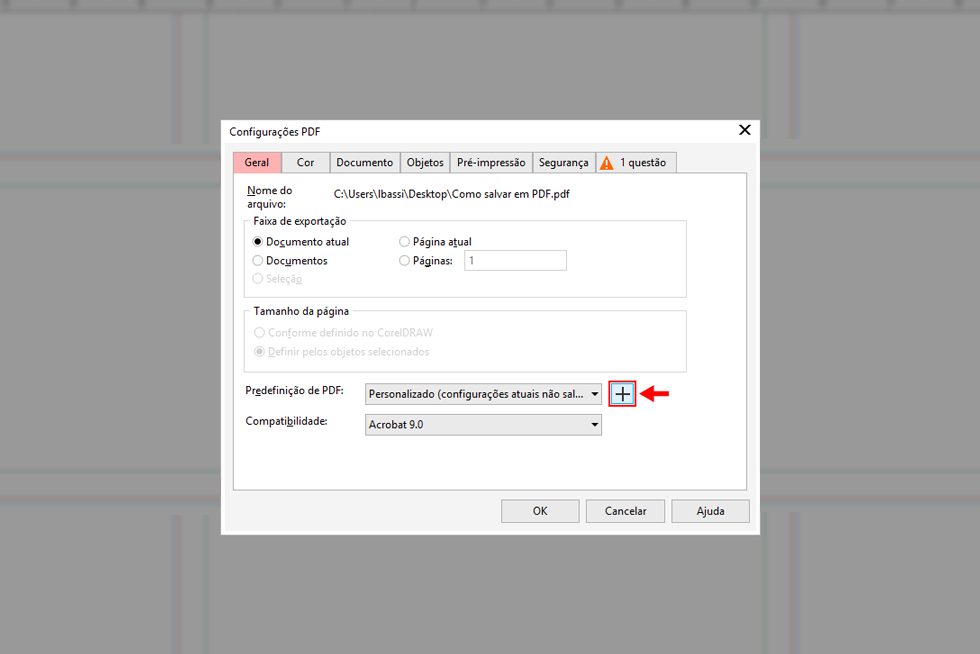
8º PASSO
Agora, você pode renomear esta configuração de PDF. Desta forma, nas próximas vezes que for salvar seu material, será fácil.
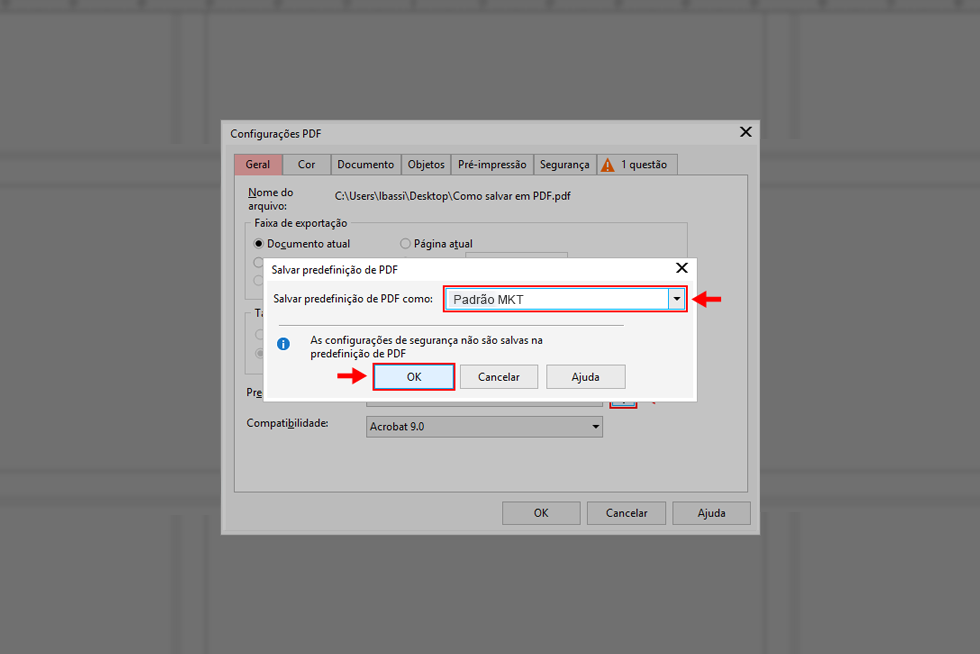
Agora veja como usar a predefinição salva
Agora, quando for salvar o seu arquivo, repita as configurações do 1º Passo, mas desta vez, você vai na seleção Predefinição de PDF e escolher a predefinições que você criou com o nome escolhido, em seguida basta clicar e em salvar e pronto, material estará pronto para produção.
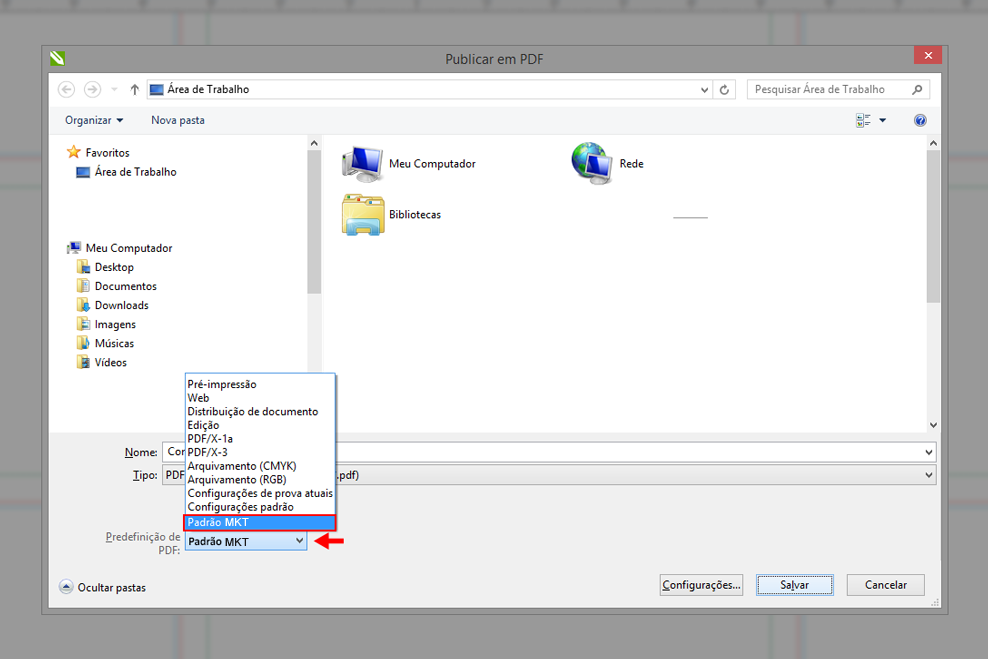
É rápido, basta seguir estes passos, e seu material estará adequado para produção.

muito obrigada, ajudou muito